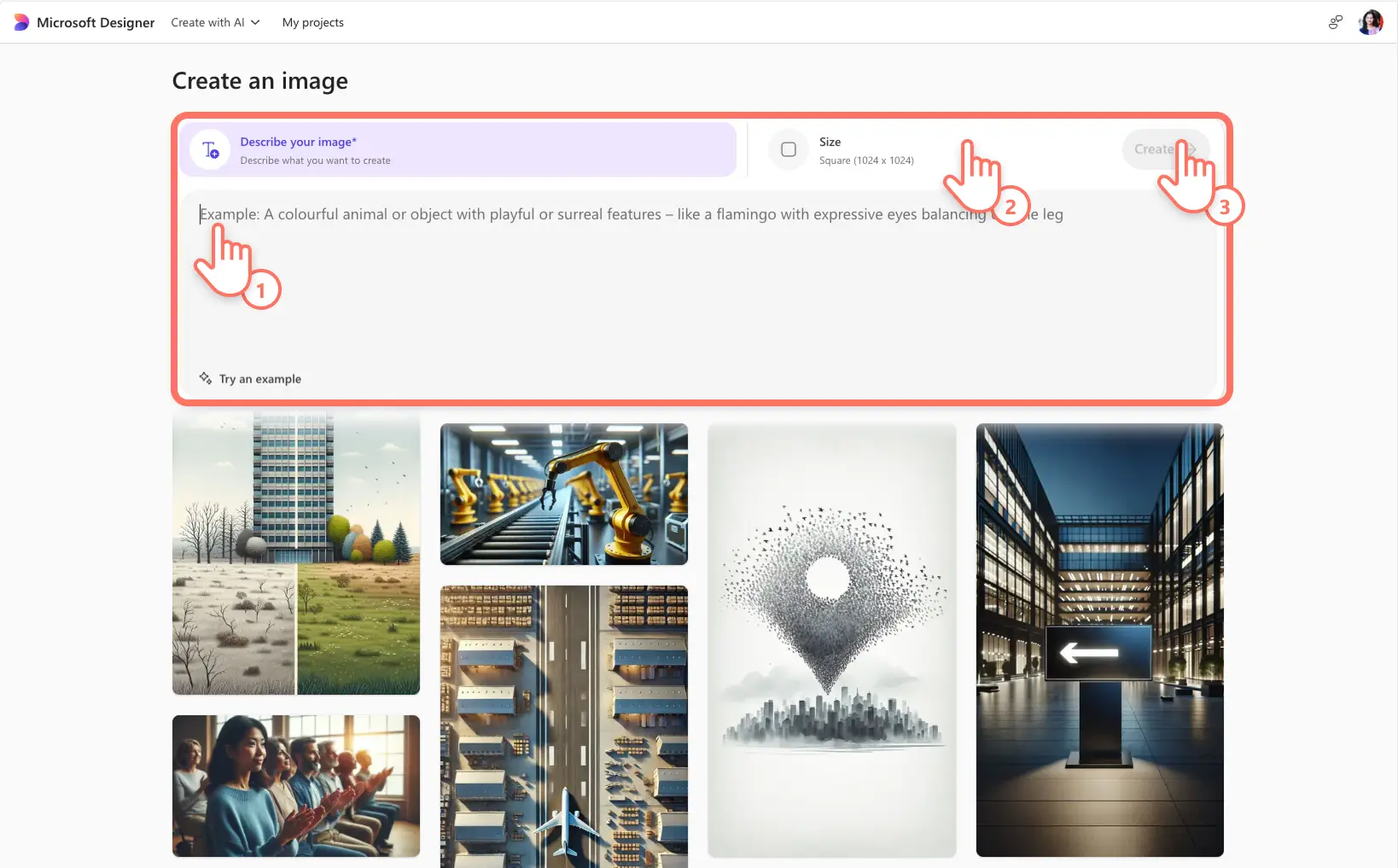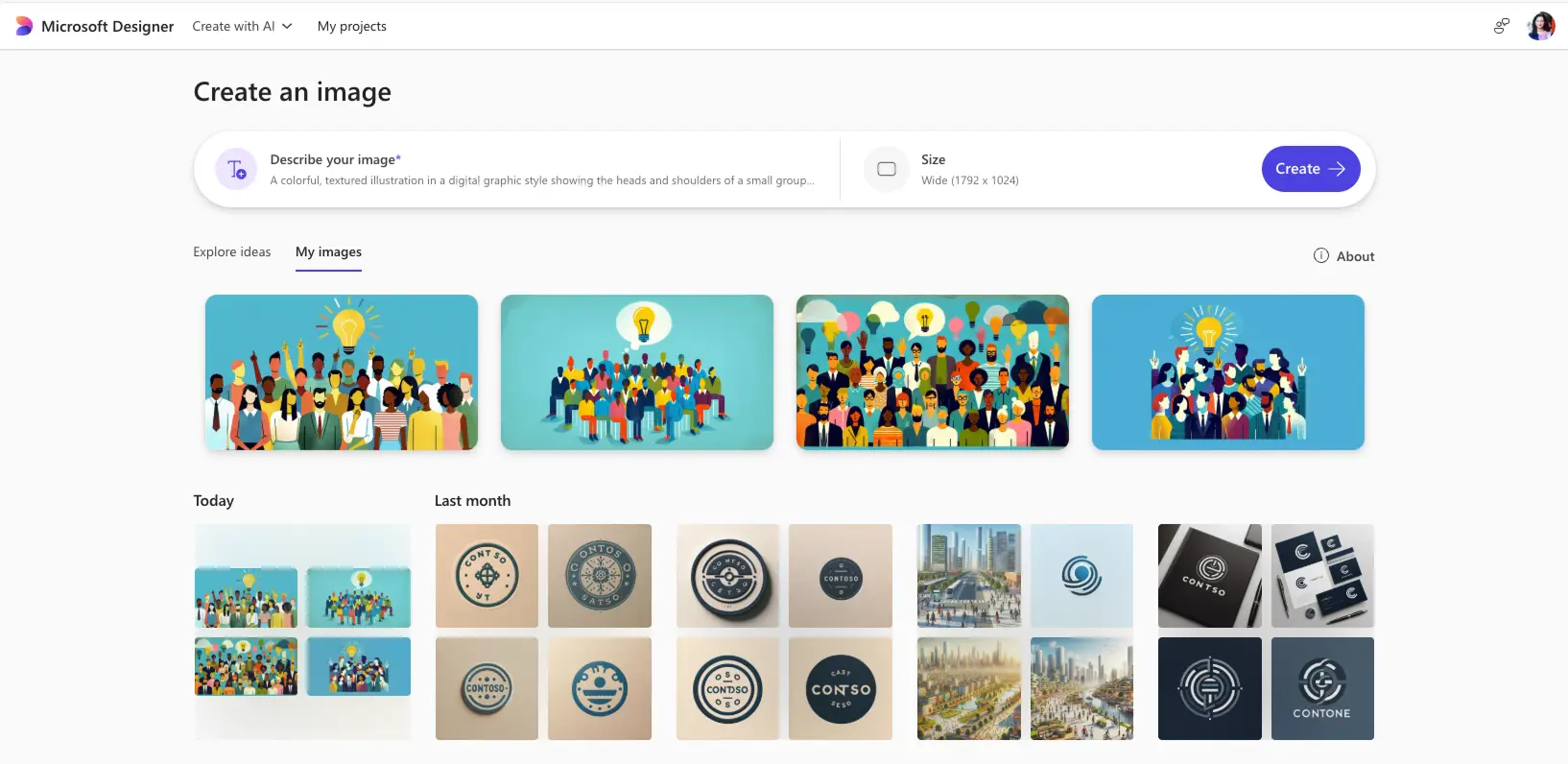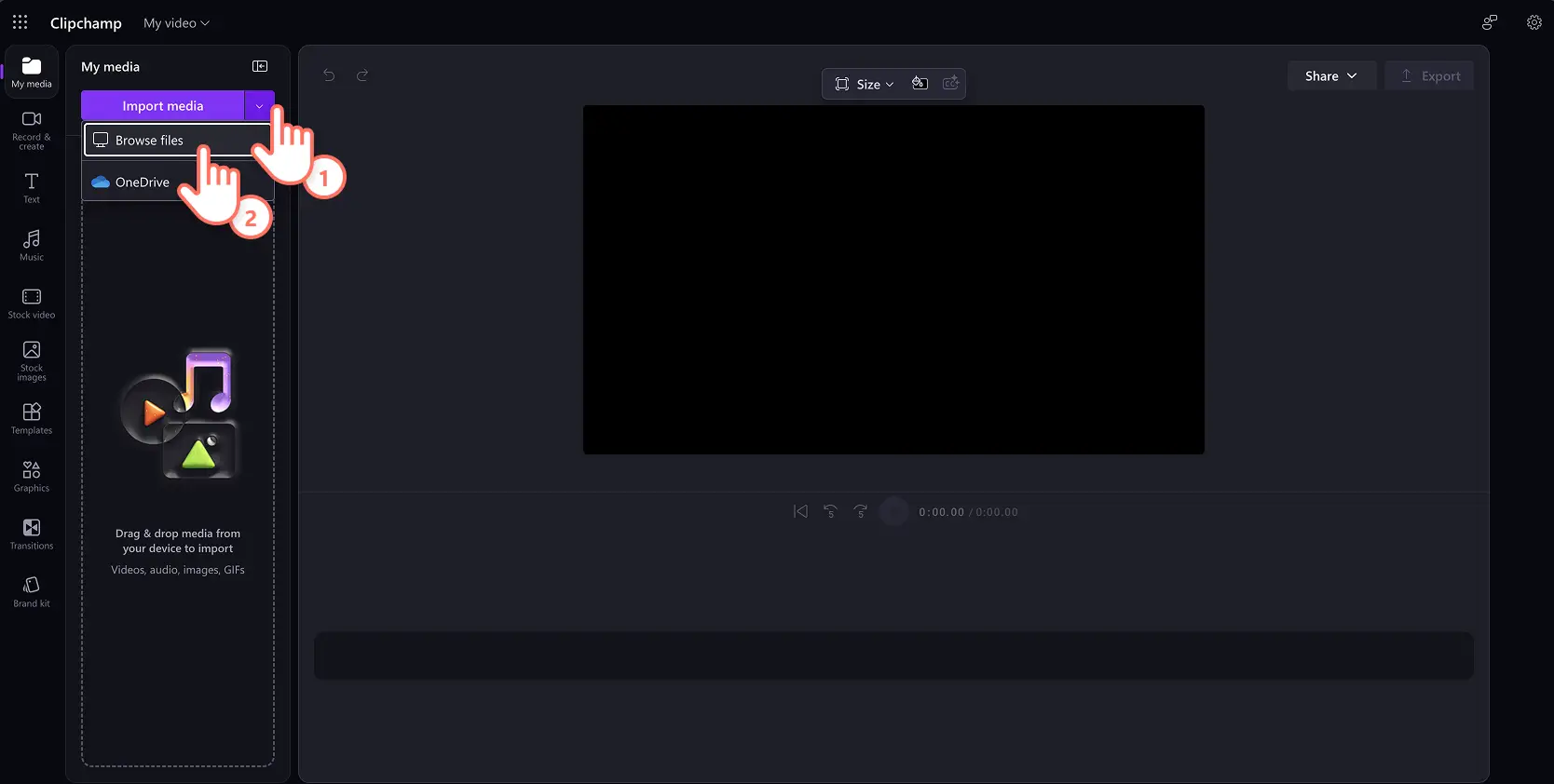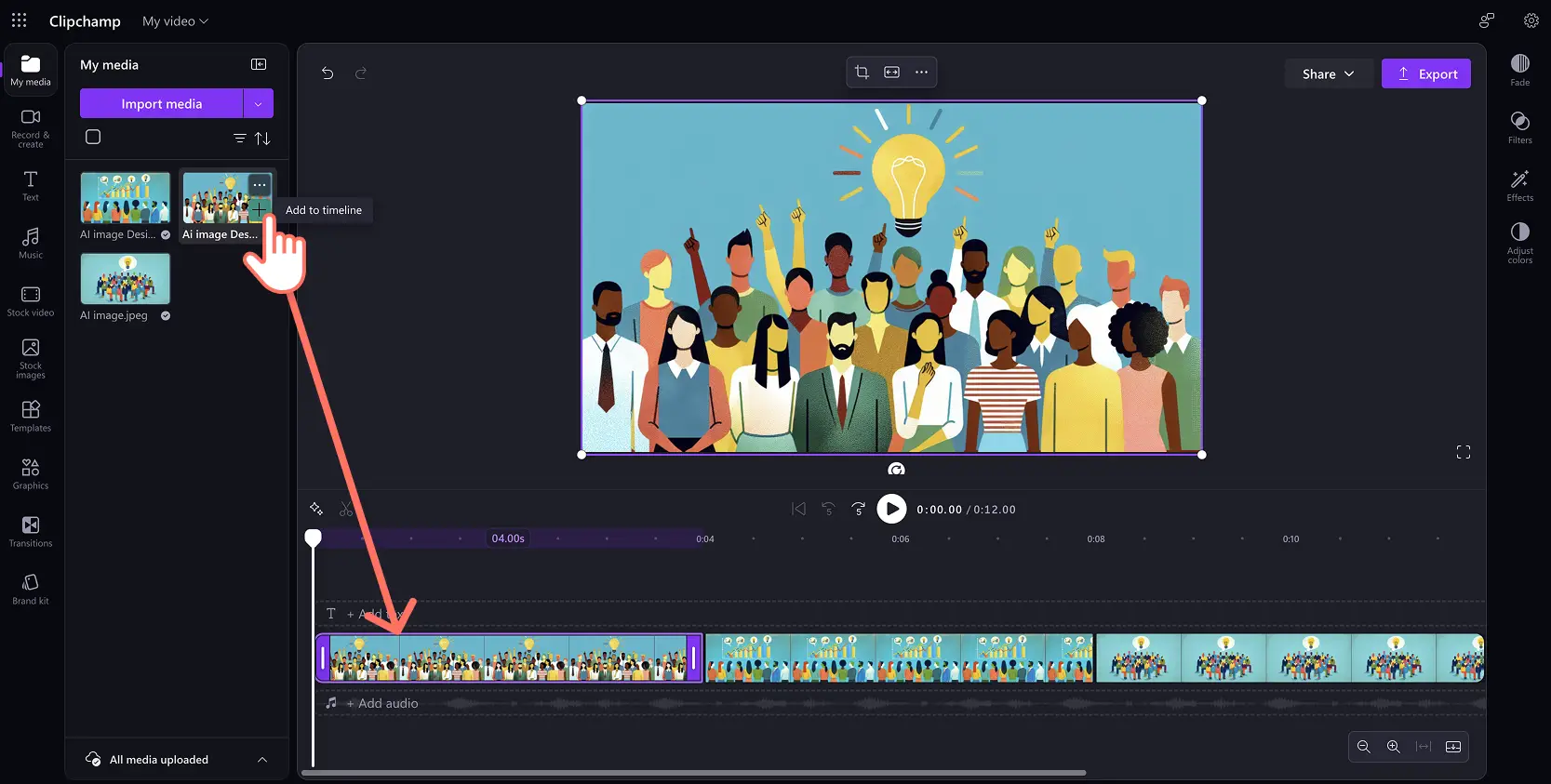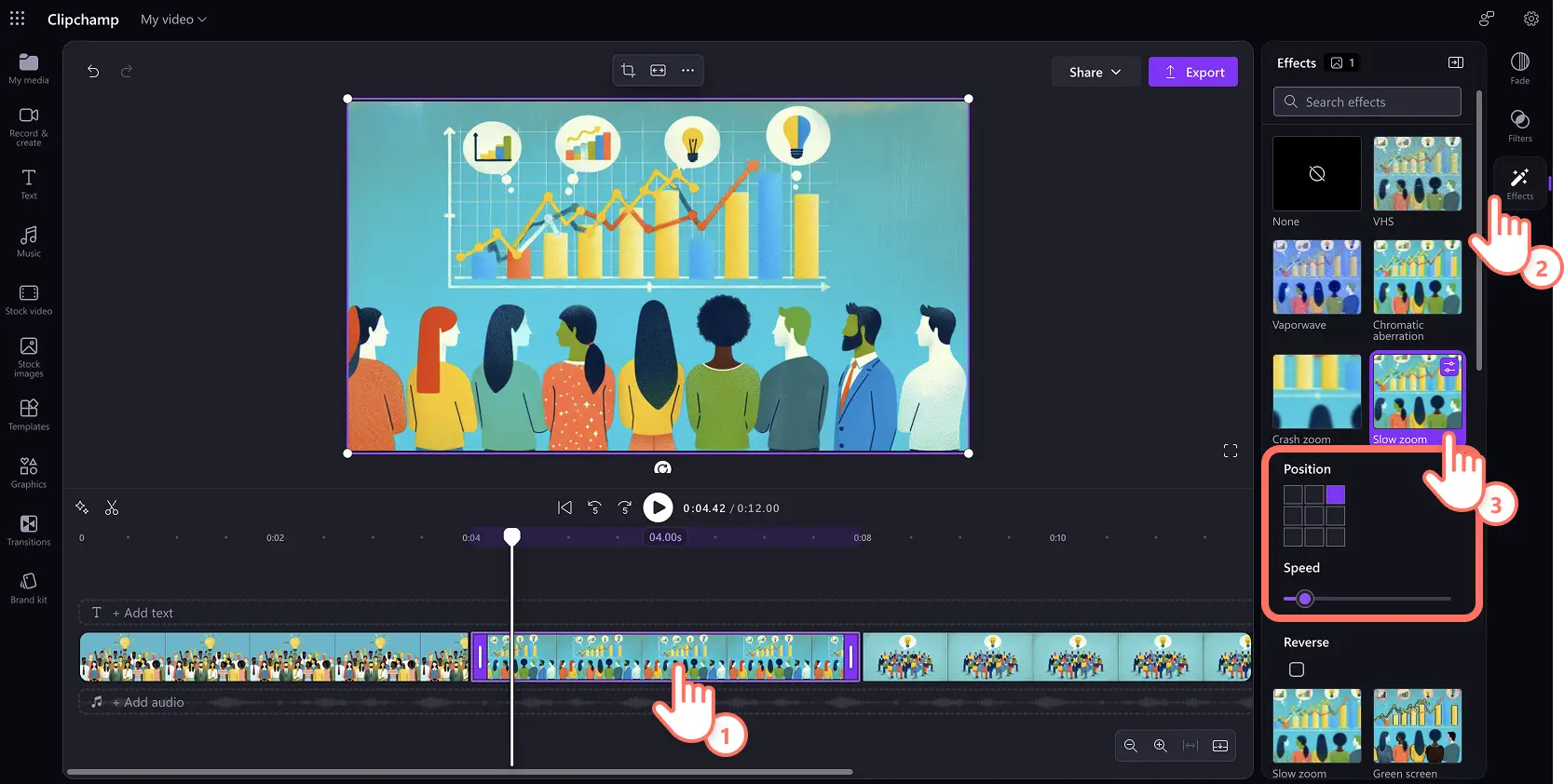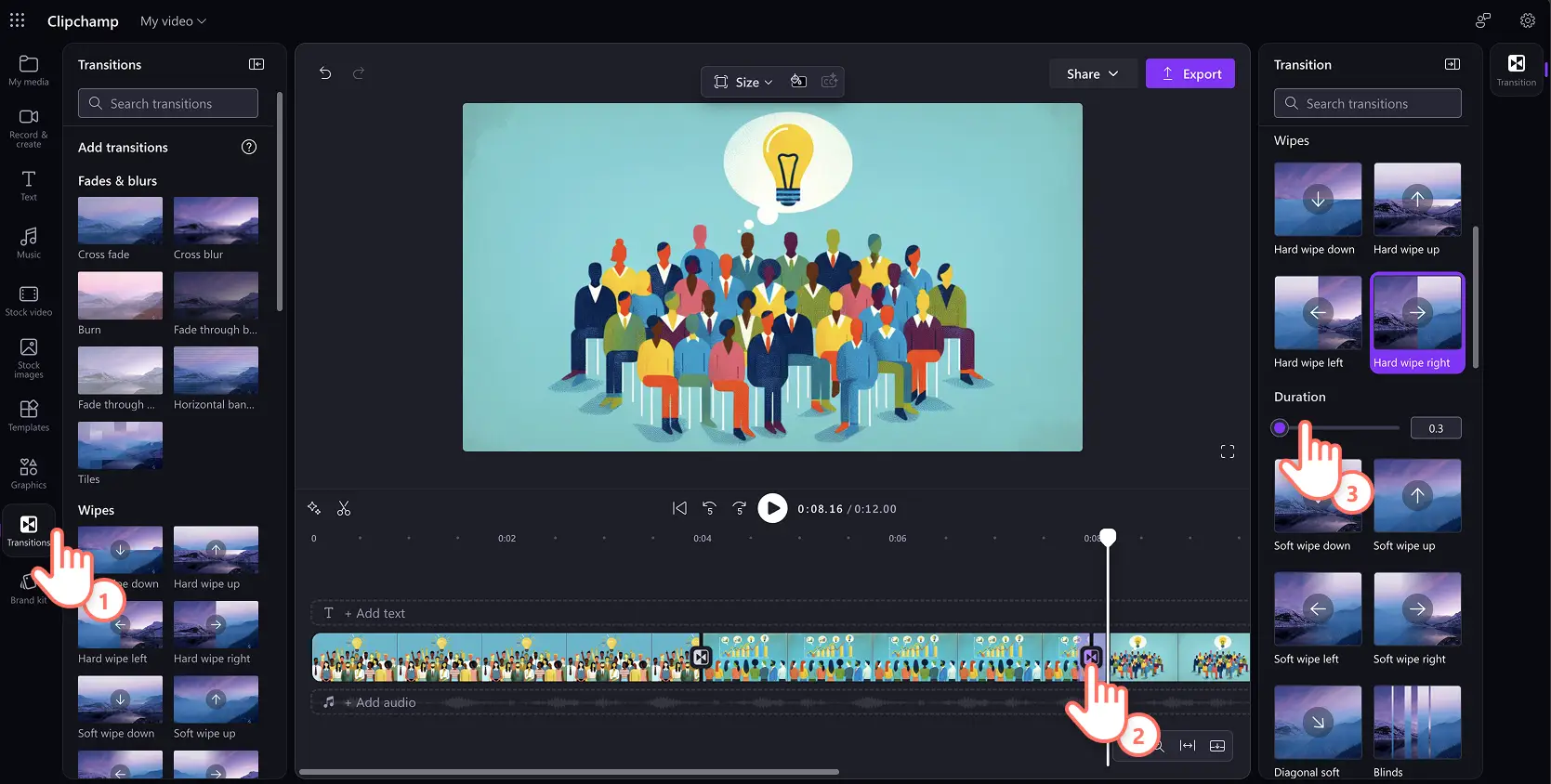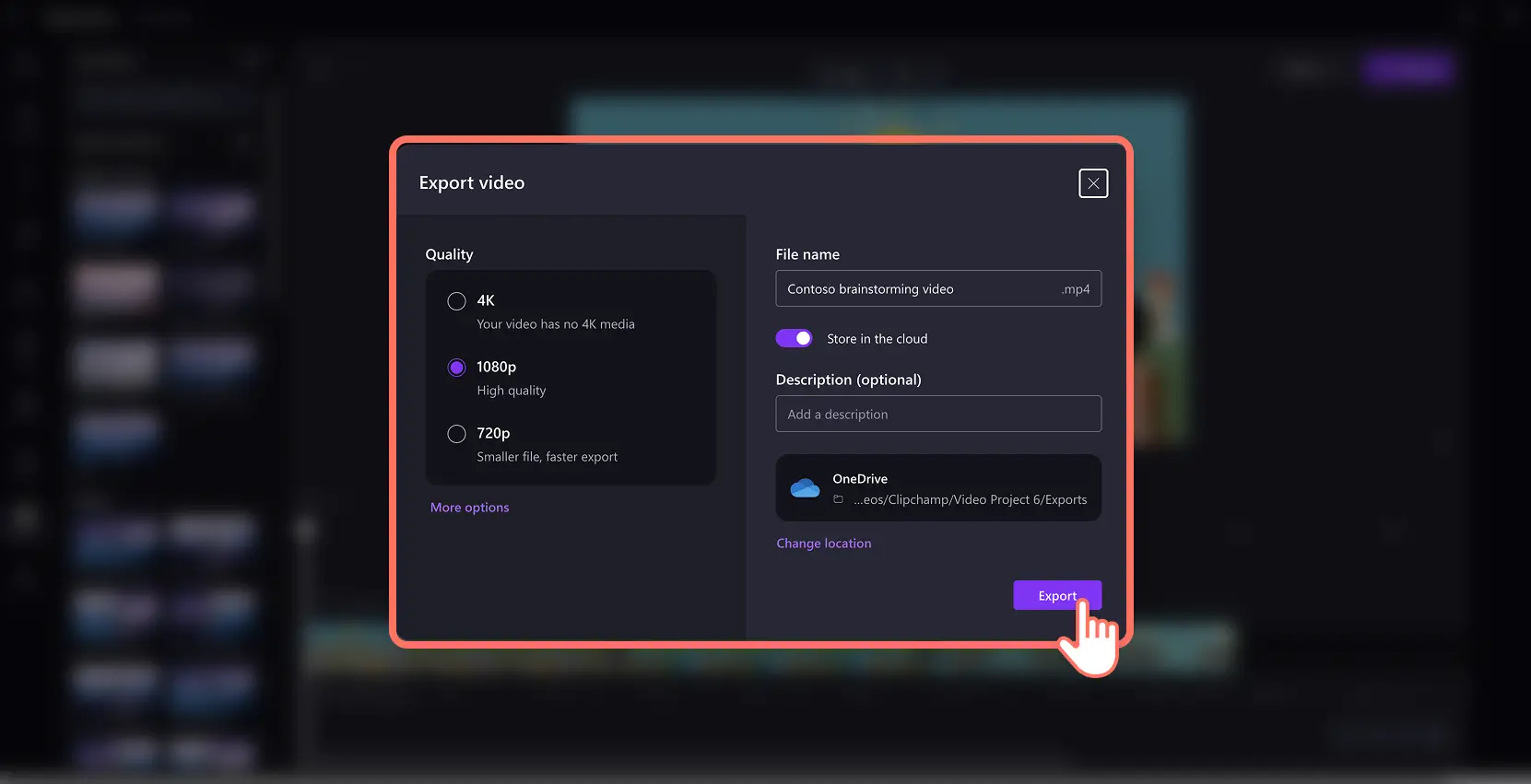Huomio! Tämän artikkelin kuvakaappaukset ovat peräisin Clipchampin työtileiltä ja samat periaatteet koskevat Clipchampin koulutilejä. Clipchampin henkilökohtaisten tilien opetusohjelmat voivat olla erilaisia. Lisätietoja.
Tällä sivulla
Muuta trendikkäät tekoälyn luomat kuvat videoleikkeiksi ja diaesityksiksi, jotta saat katsojien huomion verkossa tai työpaikalla. Voit vapauttaa luovuutesi Microsoft Designerin avulla ja muuntaa tekstin kuviksi hyödyntämällä tekoälyä. Mutta miksi lopettaa siihen? Lisää kuviin uusi vuorovaikutuksen taso käyttämällä videotehosteita, jotka tekevät kuvistasi dynaamisen näköisiä.
Korvaa aikaa vievät arkistovideohaut ja tee työkäyttöisistä videoista entistä vaikuttavampia lisäämällä tekoälyn luomiin kuviin liikettä. Muunna tekoälykuvat ennen ja jälkeen -videoiksi, esityksen liikkuviksi infografiikoiksi ja muuksi sisällöksi.
Opettele lisäämään animaatioita tekoälykuviin yhdistämällä Designerin Image Creator -työkalu ja työkäyttöön soveltuva Clipchamp-videoeditori.
Tekoälyn luomien kuvien muuntaminen videoiksi
Vaihe 1. Luo kuvia tekoälylle annettavien kehotteiden avulla
Siirry Image Creator -työkaluun Designerissa. Kirjoita tekoälyn tekstikehote kuvan kuvailemisen ruutuun. Valitse haluamasi kuvakoko luodaksesi ainutlaatuisen kuvan alusta alkaen.
Voit myös selata ideavalikoimaa löytääksesi erilaisia generatiivisen tekoälyn taidetyylejä. Vie hiiri kuvan päälle nähdäksesi alkuperäisen tekoälykehotteen. Valitse Muokkaa kehotetta -painike mukauttaaksesi kuvaa säilyttäen kuitenkin sen ulkoasun.
Korvaa kehoteruudun teksti siten, että se vastaa tekoälykuvan tarpeitasi. Napsauta luontipainiketta ottaaksesi muutokset käyttöön. Tarkista tekoälykuvat ja lataa suosikkikuvasi PNG-tiedostona laitteellesi.
Luo ja tallenna lisää kuvia, jotka vastaavat videon käsikirjoitusta ja tarinankerronnan tarpeita. Siirry seuraavaksi työkäyttöön sopivaan Clipchampiin aloittaaksesi videon luomisen.
Vaihe 2.Tuo tekoälyn luomat kuvat työkäyttöön sopivaan Clipchampiin
Lataa tekoälyn luomat kuvat työkäyttöön sopivaan Clipchampiin. Napsauta työkalupalkin Mediasisältö-välilehden median tuontipainiketta ja selaa tietokoneen tiedostoja.
Kun tekoälykuvat on ladattu, lisää kuva muokkauksen aikajanalle napsauttamalla pluspainiketta työkalupalkissa. Voit myös vetää ja pudottaa resurssit aikajanalle. Aseta kuvat sarjaan tai tee niistä luova diaesitys, jotta voit tuoda videoideasi eloon.
Vaihe 3.Lisää siirtymiä ja tehosteita videoihin
Aloita kuvien muuttaminen videoleikkeiksi lisäämällä liikettä videotehosteiden ja siirtymien avulla. Napsauta Ominaisuus-paneelin Tehosteet-välilehteä ja tutustu erilaisiin videotehosteisiin, jotka lisäävät nopeasti animaation kuvaan.
Suosittuja videotehosteita ovat hitaat zoomaukset, jotka ohjaavat katseen hitaasti tiettyyn pisteeseen, ja nopeat zoomaukset, jotka luovat nopeasti dramatiikkaa. Kierto ja pulssi ovat myös dynaamisia videotehosteita, jotka voivat elävöittää mitä tahansa tekoälykuvaa.
Valitse vain tehoste napsauttamalla ja poista valinta napsauttamalla uudelleen. Hitaassa zoomaustehosteessa voit säätää nopeutta ja sijaintia videon parantelemiseksi. Asetukset voivat vaihdella valitsemasi tehosteen mukaan.
Jos luot videota, jossa on enemmän kuin kaksi kuvaa, harkitse kohtausten siirtymien lisäämistä, jotta video etenee sujuvammin. Esikatsele videoanimaatioita työkalupalkin Siirtymät-välilehdellä. Vedä ja pudota sitten haluamasi siirtymä kahden videoleikkeen väliin ja säädä siirtymän kestoa Ominaisuus-paneelissa.
Vaihe 4. Tallenna ja jaa Clipchampissa työkäyttöön
Kun olet valmis tallentamaan tekoälypohjaisen diaesitysvideon, napsauta vientipainiketta ja seuraa ohjeita valitaksesi videon tarkkuuden, tallennuspaikan ja muita asetuksia.
Viisi ideaa tekoälyn luomien kuvien muuttamiseksi videoiksi työkäyttöön
Luo verkkokokouksiin teemoitettuja videotaustoja, joissa on logosi ja jotka viittaavat tapahtumiin, kuten jouluun, kansainväliseen naistenpäivään ja muihin erityisiin päiviin.
Tee video, joka esittelee ennen ja jälkeen -videon tuotteesta tai palvelusta nopeana diaesityksenä animaatioiden kera.
Muunna infografiikkakuvat tai tekoälyn luomat konseptikuvat kiinnostaviksi visualisoinneiksi käyttämällä hidasta zoomaustehostetta.
Mainosta markkinointitarjouksia ja myyntitapahtumia tekoälyn luomilla kuvilla ja muunna ne diaesitysvideoiksi, jotka sopivat täydellisesti sosiaaliseen mediaan.
Tehosta yrityksen asiakkaiden mielipiteitä tekemällä tekoälyn luoma tausta lainauksesta, lisää sitten teksti ja animoi se jaettavaksi videoksi.
Anna näiden videoideoiden inspiroida sinua muuntamaan tekoälykuvat lyhyiksi videoiksi työkäyttöön. Työskentele älykkäästi Microsoftin kuvasta videoksi -luontityökalun avulla. Aloita videoiden muokkaaminen yhdistämällä Designerin teho ja Clipchamp työkäyttöön.
Jatka luovien tekoälytyönkulkujen tutkimista – tutustu videoiden käsikirjoitusten luomiseen tekoälyn avulla tai tekoälypohjaisten videotarrojen tekemiseen.